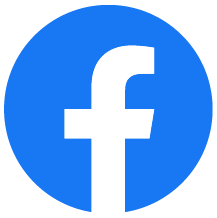1. まず買う目的を考えよう
2. iMacならモニターアームも検討してみよう
3. スペックはメモリ優先で
米アップルは6日(日本時間)、開発者向けイベント「WWDC 2017」にて「iMac Pro」など新製品を複数発表しました。
今回早速、約1年半ぶりにアップデートされた「27インチiMac Retina 5Kディスプレイモデル」を注文したので、考えたことをまとめてみました。新しいMacの購入で悩んでる人など、参考になれば幸いです。
買ったもの
それではまず、注文したiMacについてご紹介。ざっくり箇条書きでどうぞ。
- 27インチiMac Retina 5Kディスプレイモデル
- VESAマウントアダプタ搭載iMac
- 3つのうち、一番スペックの高いやつ
- プロセッサ:4.2GHz Core i7(3.8GHz Core i5からスペックアップ)
- メモリ: 8GB 2,400MHz DDR4(デフォルト)
- ストレージ:512GB SSD(2TB FusionDriveからスペックアップ)
- マウスとトラックパッド:Magic Trackpad 2(Magic Mouse 2から変更)
- キーボード:Magic Keyboard – 英語(US)(テンキーなし)
- プリインストールソフトウェア:なし
- Apple Care+ for Mac加入
カンタンに言っちゃえば、一番スペックの高いモニターアームのつけられるiMacの、CPUとストレージをスペックアップさせた感じです。後ほど、それぞれどうしてそのようにしたのかお話します。
思考1:なぜ買うのか?

私は主にエンジニア業で生活しているので、Mac(PC)は仕事道具です。したがって、第一目的は「仕事のため」です。深掘りすると以下のような感じ。
- 今のMacがこわれたときの「リスク回避」
- 「仕事効率向上」
- 「視野を広げる」VR開発
「リスク回避」というのは、万が一のときに仕事が中断されてしまうのが嫌だった、ということです。現在「15インチMacBook Pro Retina ディスプレイモデル(Mid 2012)」を使用していますが、もう丸5年なので、いつガタがくるか心配です。急に壊れて買うことになった場合、ゆっくり選んだりカスタマイズしたりする余裕はないので、満足感のない買い物になることも予想されます。そこで買えるときに買っちゃえってことで、新型が発売されたこのタイミングがbetterかな、と判断しました。
「仕事効率向上」について。iPhoneアプリ開発やWeb開発が私のメインのお仕事ですが、専用のツール(Xcodeとか)をつかってると重さを感じることが多くなりました。要するにもうちょっと快適にやりたくなってきた、ってことです。
「視野を広げる」というのは、エンジニアとして色んなものに触れておきたいな、ということです。最近の潮流の一つとしてVRがありますが、今回ようやくMacのVR対応が発表されました。次PCを買うならVR開発もできるものがいいな、と思っていたので決め手の一つになりました。
というわけで、購入するMacの条件は以下のような感じになりました。
- 快適に開発をこなせるスペックや環境
- できることが増える(VR)
では、具体的に考えていきます。
思考2:iMacか、MacBook Proか

若干悩みました。それでも何故iMacにしたか、というと理由は以下のような感じです。
- MacBook Proなら買い替えだが、iMacなら使い分けができる
- ディスプレイと外付けキーボードが欲しい
- メモリの拡張性が欲しい
現在もっているPCは、前述のMacBook Proと自作PCのWindows。デスクトップMacは所有していません。ここでMacBook Proを新たに購入すると、今所有しているMacBook Proの使いみちはなくなってしまいますが、iMacなら使い分けが可能です。
また、前述の通り良いディスプレイがほしいと思っていたところでした。MacBook Proに加えて外部ディスプレイを新たに買っても良いのですが、良いディスプレイを買おうと思うと、なかなか高くついてしまいます。iMacなら良好な5Kディスプレイがついてくるのでオトクです。
更に、外付けキーボードはどちらにせよ購入予定でしたが、iMacであれば自動的についてくるので別途購入する必要もありません(いずれHHKBとか買いそうではあるけど)。
これがある意味一番重要かもしれませんが、搭載メモリの拡張性です。MacBook Proは、今回発表された新型でも最大16GBまでしか搭載することができません。一方のiMacは27インチモデルなら64GBまでカスタマイズ可能な上、自分でメモリを購入してあとから取り付けることもできます(21.5インチモデルは32GBまで、後付け不可)。
この点はMacBook Proでは現状替えが効かないので決め手になりました。もし、32GBまで可能ならMacBook Proにしたかもしれません。
続いて、細かいカスタマイズを考えていきます。
思考2:VESAマウントアダプタ搭載型にするか否か

「VESA規格」というのは、ディスプレイをアームにとりつけたり、壁掛けにしたりするのに使う世界共通の規格です。
あんまり知られていないようですが、iMacはスタンドのついた通常版の他にVESA規格に対応したモデルも存在します。通常版より5,000円程度割高です。
今回はVESA対応型にしました。
- iMacは大きいので目線が上向きになりがちで、疲れやすい
というお話をちらほらきいたからです。文字通り一日中Macを見つめる生活をおくっているので、これは死活問題です。
モニターアームをつければ高さは自由自在ですから、この問題を解決することができるはず。最近は安価なモニターアームも売ってるので、せっかくなら、ということで試してみることにしました。
ちなみに、購入したモニターアームはこちら。
安すぎて若干心配になりますが、Amazonのレビューはまあまあです。
以下の製品の方がレビューが多かったり明らかにしっかりしていそうで悩んだのですが、人柱精神でコスパが一番良さそうな上記の製品を選びました。
届いたらレビューしてみたいとおもみます。
27インチiMacの重量は通常版で約9.44kg(構成によって異なる)なので、これに対応したものを購入する必要あり、これだけは注意が必要です。
思考4:各種スペックのカスタマイズ

「快適な開発環境」が目的なので、スペックはできるだけ高いものに。思考プロセスは以下のような感じ。
- プロセッサ(CPU)はコンパイル速度等考えて、とりあえずスペックアップ
- メモリ(RAM)は後から自分で搭載するので、とりあえず最低限
- ストレージは、体感速度に結構差がでるのでSSD
そのまんまなんであまり詳しく述べることもないですが、ここは結構意見が分かれるところだと思います。
まず、プロセッサは無理にスペックアップする必要ないかな、と思います。一番体感しずらいです。必要性がわかっている人だけアップすれば十分かな、と。
メモリについては、前述の通り自分で差し替えられるので購入時はカスタマイズしませんでした。
ただし、メモリは体感速度に差がでやすいスペック要素ですので、予算に余裕があれば16GBくらいはほしいところ。特に、MacBookや21.5インチモデルのiMacの場合替えが効かないので、最初から多めに積んだものを多少無理してでも購入するのが吉です。ちなみに、私の場合後から24GB以上にするつもりです。
ストレージは、まず自分に必要な容量を確保するのが重要ですが、その他の要素としてできればSSDがおすすめです。結構体感速度に差がでます。また、Fusion DriveやHDDに比べて圧倒的に静かです(ほとんど音の発生源になりません)。
Fusion Driveは内部構造としてはSSD + HDDで、自動的に保存ファイルを振り分けてくれる、非常にスマートな価格と速度のいいとこ取りデバイスです。しかし、保存の振り分けは自分でできないなど柔軟性が若干低く、結果的に速度はSSDに劣ってしまいます。特に、1TBのFusion DriveはSSD容量が32GBと小さく、2TBや3TBの128GBに比べて遅くなることが多くなります。
予算や容量と相談して、SSDを選べなさそうなら、できれば2TBのFusion Driveを選びましょう。
また、NASなど便利な外付けストレージを用意して、容量小さめなSSDにするのもオススメです。この場合、バックアップも気楽です。
私の場合は、選択できる最小容量の512GB SSDを選択しました。
思考5:マウスとトラックパッド

iMacでは付属するマウスとトラックパッドとして、Magic Mouse 2か、+4,000円でMagic Trackpad 2を選択することができます。
結論としては、抵抗がなければMagic Trackpad 2を選択するのがオススメです。使えるジェスチャーがMagic Mouse 2より多く、便利に使うことができます。
また、マウスを使うなら他社製品を別途購入してもいいかな、と個人的には思うのも理由の一つです。Magic Mouse 2も決して悪いデバイスではありませんが、大きさや形などマウスの好みには個人差があるからです。
対してMagic Trackpad 2は、他社製品と比べても非常に優秀で、使い心地がマウスにくらべて万人共通です。4,000円高くなってしまうのがネックですが、一度も試したことがない方はこちらを購入してみるのがおすすめです。
もしマウスの方が良い、となっても、サブデバイスとしてマウスと一緒に使うことが出来ます。
思考6:キーボード

今回、こっそり選択肢が広がり、テンキー付きのMagic Keyboardがラインナップに追加されました。これまでもテンキー付きのキーボードは選択できましたが、ワイヤレスではなくケーブルで接続するタイプのもので、今回の発売を待ちわびた人もそこそこいるみたいです。
新しい製品だということもあり若干悩んだのですが、私は従来のテンキーのないMagic Keyboardにしました。というのは、コンパクトさが欲しかったのと、MacBook Proと同じキー配列が良かったから。
テンキー付きのMagic Keyboardは、右下のコマンドボタンや矢印キーの配置と大きさが変更されています。これはこれでよいのですが、MacBook Proと併用して使うことを考えると、できるだけ同じキー配列が使いやすく感じるはずです。また、テンキー自体そもそもあまり使用しない気がするので、それよりコンパクトさを重視した従来型のほうが良いとの結論にいたりました。
Excelなどの表計算ソフトを頻繁に使う人には、テンキー付きがオススメです
ただ、この辺は好みなので、好きなものを選べば良いと思います。
思考7:Apple Careについて

今回新型Macが発売されると同時に、Mac向けの追加保証サービスが「Apple Care+ for Mac」としてリニューアルしました。内容は以下のような感じ。
- 保証とサポートが3年間に延長(通常は1年間の保証と90日間の電話サポート)
- 過失や自己による損傷も2回までサービス価格で修理可能 画面、外部筐体は11,800円(税別) そのほかの損傷は33,800円(税別)
過失による損傷にも対応したのが従来との違いでしょうか。持ち運びが多くなるMacBookなら、落としてしまったときなど、安心ですね。
今回は「リスク回避」という目的もあるので加入することにしましたが、デスクトップなiMacの場合、正直なくても良いかなと思います。初期不良は通常の保証期間の1年のうちに大抵でてきますし、致命的な不具合の場合は1年たったあとも無償で対応してくれることもあります。
チャットや電話でサポートを頻繁に受けたい人や、心配性な人は加入するのが良いでしょう。また、MacBookの人は加入がオススメです。持ち運びが多いと思わぬ事故に遭遇する可能性が高いうえ、バッテリーが劣化した場合、取り替えられます。
まとめ
結局、一言で言っちゃえば、自分の目的にあったものを購入すればいいだけです。
とはいえ、よくわからなかったり単純に知らなかったりってこともあると思うので、そんな方の参考に少しでもなれば幸いです。
もし悩んでる方がいらっしゃれば、相談にのります。お気軽に聞いてくださいませ。
ちなみに、今回購入したiMacは来週中には届く予定です。
届いたら、レビューしたいな、と思っています。
(おまけ:正直、黒いiMac Proにはそそられたけど、流石にオーバースペックだった。)